
Tabla de contenido:
- Autor John Day [email protected].
- Public 2024-01-30 08:42.
- Última modificación 2025-01-23 14:39.


Hola, compañeros lectores, ¡y bienvenidos al proyecto iTea!
Antes de comenzar este proyecto, pensé en algo que podría mejorar en mi vida usando robótica común y componentes electrónicos que tengo en mi casa. Unas semanas antes de escribir este artículo, había adquirido mi primera Raspberry Pi; Los 3 B +. Ahora que tengo el poder de un Pi, pensé, debería tener una idea que pueda mejorar mi vida, así como la vida de muchos otros.
Entonces… pensé que algo que podía hacer era un monitor de té, ya que cada vez que decido hacerme una taza de té, me olvido de comprobar si mi té está listo de vez en cuando. ◕‿◕
Eso me llevó a hacer realidad este proyecto. El propósito de iTea es proporcionar una referencia si su té está listo o no comprobando si el vapor del agua hirviendo ha llegado al sensor de vapor. Si esto es cierto, iTea le informará que su té está listo a través de un altavoz. A continuación, puede apagar iTea y continuar bebiendo pacíficamente su té.
El proceso de realización de este proyecto puede ser un poco complejo, por lo que he decidido resumir la realización de este proyecto de la manera más detallada posible, junto con los errores que he cometido en el camino para que (con suerte) nadie más que intente Hacer que este proyecto caiga en esos errores tampoco.
El costo aproximado de hacer este proyecto sería de aproximadamente 70 $ - 100 $, según dónde obtenga sus componentes, qué tipo de componentes use y qué moneda del país use. Puede ver los suministros necesarios para este proyecto a continuación.
Estoy abierto a cualquier sugerencia sobre cómo puedo mejorar este proyecto, algo que hice mal o una forma de simplificar la realización de este proyecto. Este es el primer proyecto que hice con la Raspberry Pi. ¡Deja cualquier sugerencia en los comentarios a continuación!
Espero que puedas lograr que este proyecto prospere y que, al menos, disfrutes leyendo este artículo. ¡La mejor de las suertes!
Paso 1: lo que necesitará
Comencemos con una buena cita / pregunta retórica que encontré en línea:
"Si no sabe adónde va. ¿Cómo puede llegar allí?" ~ Basil S. Walsh
Y en mi opinión, el primer paso para saber a dónde vas es …
Saber qué componentes está a punto de utilizar
Sí, lo crea o no, por mucho que lo pase por alto, tener conocimiento de qué componentes está a punto de usar, además de tenerlos antes de comenzar el proyecto, es esencial para su éxito en cualquier proyecto de electrónica que pueda estar intentando. construir.
Para el proyecto iTea, necesitará bastantes cosas. Son:
- Arduino Uno
- Raspberry Pi 3 Modelo B +
- Sensor de vapor
- Una computadora con el IDE de Arduino instalado
- Cable de programación Arduino
- Cinta / pistola de pegamento caliente (con barras de pistola de pegamento)
- Mini tablero
- 2 interruptores de botón (utilicé un botón de tablero y un módulo de interruptor de botón)
- Una pieza larga de madera
- Destornillador
- Ya sea LEGO, Meccano u otras piezas de construcción (para mantener el sensor de vapor en su lugar)
- Cable de puente (muchos cables de puente)
- Gobernante
- Papel / Cartón (opcional; solo se necesita para decoración)
- Cable USB a microUSB (también conocido como cargador de teléfono Samsung / Android) con una fuente de alimentación
- Altavoz con entrada de audio jack de 3,5 mm
Le recomiendo que utilice una pistola de pegamento caliente en lugar de un rollo de cinta adhesiva; ya que una pistola de pegamento caliente es más fuerte y su agarre es más firme. -
Para codificar la Raspberry Pi e insertar archivos en ella, necesitará los siguientes componentes junto con la Raspberry Pi:
- un cable HDMI
- un televisor / monitor con entrada HDMI
- una tarjeta SD con el sistema operativo Raspian escrito en ella
- Cable USB a microUSB (también mencionado anteriormente)
- Ratón de computadora
- Teclado
- Unidad de memoria USB
Los componentes principales de este proyecto son Arduino, Raspberry Pi y el sensor Steam.
Si tiene estos componentes con usted, ¡está listo para continuar con la creación del proyecto iTea!
Paso 2: Diagrama de flujo del ITea
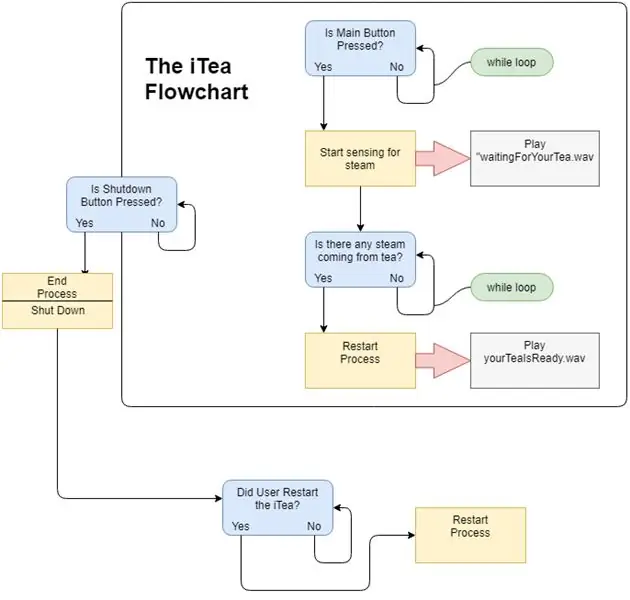
La imagen de arriba muestra un diagrama de flujo simple que puede darle una idea de cómo funciona iTea. Tenga en cuenta que este no es el diagrama del circuito. Este diagrama de flujo puede simplificar el trasfondo de cómo funciona iTea.
Paso 3: codificación de la Raspberry Pi
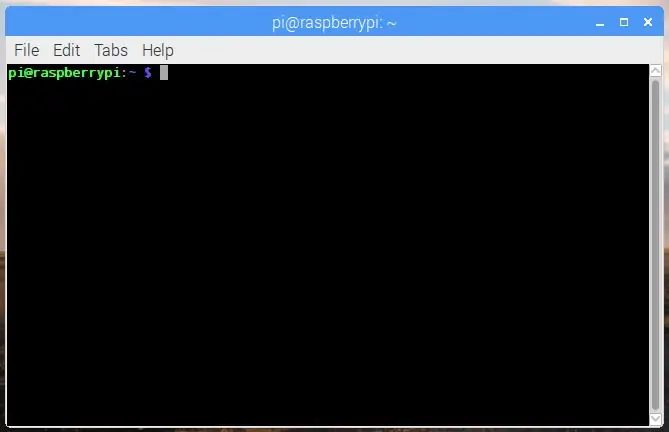
Un GRAN error que cometí al hacer este proyecto es que monté los componentes en la pieza de madera y luego cargué el código. El error aquí es que es increíblemente difícil seguir conectando y desconectando un ratón de ordenador, un teclado y un cable microUSB en la Raspberry Pi de una sola vez MIENTRAS está pegado / pegado con cinta adhesiva a un trozo de madera (o lo que sea que haya montado los componentes).
Para evitar que este error les caiga también a ustedes, he incluido el código tanto para Arduino como para Raspberry Pi antes de detallar cómo montar los componentes en algún tipo de marco (en mi caso, un trozo de madera).
Antes del código, aquí hay un enlace a un video que podría ayudarlo en el proceso de Pi si es relativamente nuevo en su uso.
Arrancar e iniciar su Raspberry Pi con NOOBS | DIYrobots | YouTube
Debe tener la Raspberry Pi arrancada con la última versión del sistema operativo Raspian. (No se requiere conexión a Internet)
Para iTea, el principal cerebro informático electrónico es Raspberry Pi, mientras que yo solo usé Arduino para evitar usar y enfrentar la complejidad de un convertidor de analógico a digital. Esto también ayuda a depurar el código más fácilmente ya que cada microcontrolador tiene su propia función.
Nota: el código de este proyecto utiliza algunos archivos de sonido. Puede descargar estos sonidos a continuación.
El programa:
Puede descargar el script iTea.py Python a continuación.
Una vez que haya descargado este script junto con los archivos de sonido, cópielos a una unidad de memoria USB y transfiéralos al directorio Pi en la Raspberry Pi.
Con la Raspberry Pi encendida con un teclado y un mouse conectados, siga los siguientes pasos.
Abra la aplicación Terminal y escriba la siguiente línea:
sudo leafpad /etc/rc.local
Presione Entrar. Esto abre el archivo rc.local en el editor de texto de Raspberry Pi.
A continuación, desplácese hasta la parte inferior de este script y escriba lo siguiente antes de la línea exit 0:
sudo python3 iTea.py y
Ahora guarde el archivo rc.local presionando Archivo> Guardar. Cierre el editor de texto.
A continuación, escriba lo siguiente en la Terminal:
sudo raspi-config
Presione Enter y debería aparecer una especie de menú en la Terminal. Use las teclas de flecha para desplazarse hacia abajo hasta la opción Opciones avanzadas y presione Entrar.
Luego, desplácese hacia abajo hasta la pestaña Audio y presione Enter (nuevamente…)
Finalmente, elija el conector Force 3.5mm ('auriculares') y presione Enter. Sal de la Terminal.
Reinicie su Raspberry Pi escribiendo lo siguiente en su Terminal:
sudo reiniciar
para reiniciar la Raspberry Pi. Esto habilitará todas las opciones que seleccionó.
Ahora está listo para pasar a programar el segundo cerebro en iTea: el Arduino.
Paso 4: codificación del Arduino

Ahora que ha terminado de programar la Raspberry Pi con el código Python 3, es hora de programar el Arduino con el código Arduino C ++ creado con el IDE de Arduino.
Aquí hay algunos videos que pueden ayudarlo en el proceso de codificación del Arduino:
- Cómo cargar código en Arduino »Wiki Ùtil DIYrobots | YouTube
- Usando el IDE de Arduino | DIYrobots | YouTube
El programa:
Puede descargar el código para Arduino a continuación (iTea.ino)
Descargue el archivo iTea.ino y ábralo en ArduinoIDE. Sube a tu placa Arduino (yo usé el Uno).
Antes de ejecutar el código para este proyecto, había empaquetado todo el código de Arduino en la declaración void loop () (incluida la mayor parte del código que usé para la Raspberry Pi; pero en C ++) y se volvió un poco confuso; no funcionó y no pude depurarlo. Luego, decidí poner el código principal de este proyecto en la Raspberry Pi y solo un pequeño programa en Arduino.
Paso 5: el hardware
Para hacer este proyecto, debes tener un brazo largo para colgar el sensor de vapor sobre la tetera mientras hierve. Construí mi brazo con algunas piezas de estilo Meccano y las pegué con pegamento caliente a la pieza de madera que usé; que a su vez se pega a la parte trasera de la estufa.
El hardware para este proyecto debe ser firme en la construcción; por eso utilicé una pistola de pegamento caliente más que cinta adhesiva.
El sensor de vapor debe colocarse con precisión en el brazo directamente encima de la estufa. Para mí, la parte posterior de la estufa a la estufa medía 22 centímetros (aproximadamente 8,6 pulgadas).
Entonces … Apliqué pegamento caliente al sensor de vapor a 22 centímetros de la parte posterior de la estufa y usé cables de puente largos para conectar el sensor al Arduino. Solo entonces estaba seguro de que el sensor de vapor llegaría a la estufa con seguridad y detectaría cualquier vapor del agua hirviendo.
Paso 6: el circuito
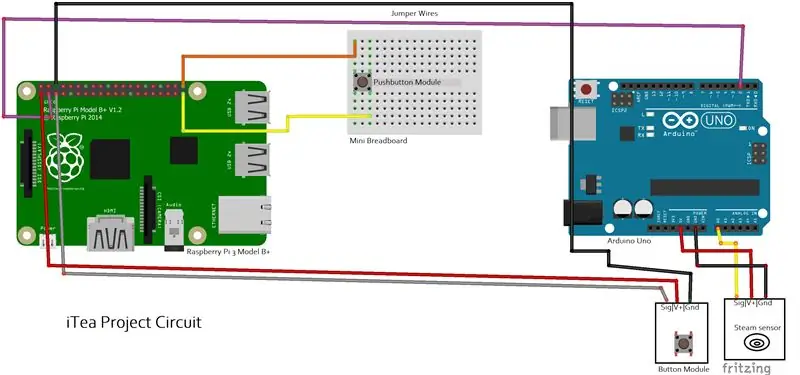
Es necesario realizar muchas conexiones para completar el circuito de iTea.
Son:
Sensor de vapor:
- El pin V + (potencia positiva) se conecta al pin de 5V en el Arduino
- El pin Gnd (potencia negativa) se conecta al pin GND en el Arduino
- El pin Sig (entrada del sensor) se conecta al pin analógico A0 en el Arduino
Módulo de pulsadores:
- El pin V + (potencia positiva) se conecta al pin de 5V en la Raspberry Pi
- El pin Gnd (potencia negativa) se conecta al pin GND en la Raspberry Pi
- El pin Sig (entrada del sensor) se conecta a GPIO3 en la Raspberry Pi
Raspberry Pi y Arduino:
El pin D2 en el Arduino se conecta a GPIO2 en el Raspberry Pi
Nota: Los nombres de las clavijas de conexión pueden ser diferentes en sus sensores. Por ejemplo: V + podría etiquetarse como + o Gnd podría etiquetarse como -.
Paso 7: Montaje en una estufa
Uno de los últimos pasos para completar este proyecto es conectar el iTea a la parte posterior de su estufa. Hay muchas formas diferentes de hacer esto. Tengo dos enumerados aquí: (por supuesto, podrías crear el tuyo propio)
Solo pistola de pegamento caliente
Una de las formas más fáciles (¡¿pero la más difícil, de alguna manera?!) De conectar el iTea a su estufa es literalmente pegarlo con una pistola de pegamento caliente a la parte posterior de su estufa. Esto podría funcionar, solo asegúrese de que el proyecto esté montado de forma segura y que no ejerza demasiada presión sobre el soporte del pegamento.
Perforarlo
Si bien esta forma implica más complicaciones, ya que necesitará usar un taladro con precisión para hacer agujeros en la parte posterior de su estufa y conectar el iTea a la parte posterior; todo mientras se asegura de no arruinar su preciosa estufa. (¡Oye, no me culpes por amar mi estufa!)
Paso 8: ¡Bien, ya está
¡Felicidades! ¡Has terminado mi artículo sobre cómo hacer el iTea!
Espero que hayas aprendido algo nuevo de este proyecto. Este es el primer proyecto que hago con la Raspberry Pi, así que seguro que aprendí mucho.
También espero que haya tenido éxito en hacer este proyecto sin encontrar demasiados problemas (¡si los hubiera!)
Finalmente, espero que al hacer este proyecto, tú y yo podamos sobresalir en el maravilloso campo de la electrónica y la robótica y hacer del mundo un lugar mejor.
¡Gracias por leer!
Recomendado:
Construya un registrador de actividad personal: 6 pasos

Construya un registrador de actividad personal: mi amigo de Londres, Paul, quería encontrar una manera de rastrear su comida, actividad y ubicación en un solo tablero. Fue entonces cuando se le ocurrió la idea de crear un formulario web simple que enviaría datos a un tablero. Pondría tanto el formulario web como
Persistencia de la visión del personal del LED: 11 pasos (con imágenes)

Persistencia de la visión del personal del LED: es bien sabido que incluso después de que se apaga una luz, el ojo humano sigue " viendo " por una fracción de segundo. Esto se conoce como persistencia de la visión, o POV, y le permite a uno " pintar " imágenes moviendo rápidamente una tira de
Cómo hacer un mini ventilador de escritorio personal con una computadora vieja que cabe en su bolsillo: 6 pasos

Cómo hacer un mini ventilador de escritorio personal con una computadora vieja: cabe en su bolsillo: Le mostraré cómo hacer un mini ventilador de escritorio personal con una computadora vieja. Una ventaja es que incluso cabe en su bolsillo. Este es un proyecto muy simple, por lo que no se necesita mucha experiencia o conocimientos. ¡Vamos a empezar
Monitor de estación meteorológica personal de bricolaje: 6 pasos

Monitor de estación meteorológica personal de bricolaje: DarkSky, Nuestro servicio API para clientes existentes no cambiará hoy, pero ya no aceptaremos nuevos registros. La API seguirá funcionando hasta finales de 2021.https: //blog.darksky.net/Personal Weather Station Monitor muestra su nosotros
Arc Reactor a La Smogdog, un proyecto muy personal : 13 pasos (con imágenes)

Arc Reactor a La Smogdog, un proyecto muy personal…: ¿Qué tengo en común con estos dos tipos? ¡Esta vez no es la barba! Todos tenemos un agujero en el pecho, bueno, Leo y yo nacimos con Pectus Excavatum, Stark tuvo que ganarse su :-) Pectus Excavatum es (búscalo aquí: https: // en .wikipedia.org / wik
